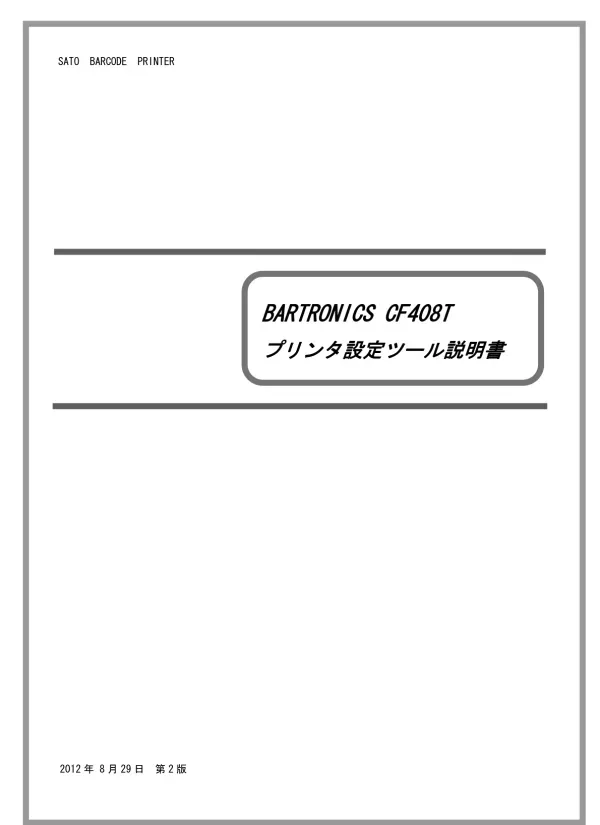
SATO CF408T プリンタ設定ツールガイド
文書情報
| 言語 | Japanese |
| フォーマット | |
| サイズ | 677.32 KB |
| 会社 | サトー株式会社 (SATO) |
| 文書タイプ | マニュアル |
概要
I.サトーCF408Tプリンタ設定ツールのインストールと起動方法
本マニュアルは、サトーCF408Tプリンタの動作設定を行うためのプリンタ設定ツールの使い方を説明します。インストールは必須ではありません。CD-ROMまたはダウンロードフォルダから、**プリンタ設定ツール(PrtSetTool_CF408T.exe)**を直接起動できます。Windows x86版とx64版の両方に対応しています。インストーラ(AppInst_CF408T_x86.exe/AppInst_CF408T_x64.exe)を使用する場合は、ユーティリティからインストールします。 起動方法は、OS(Windows XP/Server2003/Vista/Server2008/7/Server2008R2)によって手順が異なります。
1. CD ROMからのインストールと起動
このセクションでは、サトーCF408Tプリンタ設定ツールのCD-ROMからのインストールと起動方法について説明します。まず、AccInstall.exeを起動し、メニューから「ユーティリティ」を選択、さらに「01.CF408T プリンタ設定ツール」を選択してインストールを開始します。「プリンタ設定ツールをインストール」にチェックを入れ、「次へ」をクリックして進めます。インストールが完了したら、「スタート」→「すべてのプログラム」→「SATO CF408T ユーティリティソフト」→「プリンタ設定ツール」から起動します。Windows x64版の場合は、AppInst_CF408T_x64.exeを使用します。 手順はシンプルで、指示に従ってクリックしていくだけでインストールと起動が完了します。CD-ROMに含まれるインストーラを使用する方法が記述されており、初心者でも容易に設定ツールを利用開始できるよう詳細に解説されています。各ステップには分かりやすい図解や補足説明が加えられているため、迷うことなく操作を進められます。
2. CD ROMからの直接起動
このセクションは、CD-ROMからプリンタ設定ツールをインストールせずに直接起動する方法を説明しています。インストール手順を省略し、すぐに設定ツールを使用したい場合に役立ちます。手順は簡潔で、CD-ROM内の適切な実行ファイルを実行するだけで起動できます。インストール不要なため、システムへの影響を最小限に抑え、迅速な設定変更を可能にします。ただし、この方法では、設定ツールのアップデートや、他の関連ユーティリティの利用はできません。 CD-ROMから直接実行ファイルを実行する方法について解説されており、迅速に設定ツールを利用したいユーザーにとって便利な方法です。この方法とインストール方法の両方を提示することで、ユーザーの状況に応じて最適な方法を選択できます。
3. ダウンロードフォルダからのインストールと起動
このセクションでは、ダウンロードしたフォルダからサトーCF408Tプリンタ設定ツールのインストールと起動方法を説明します。ダウンロードしたフォルダから、Windows x86版であればAppInst_CF408T_x86.exe、Windows x64版であればAppInst_CF408T_x64.exeを起動します。インストーラを使用してインストールする方法と、直接実行ファイル(PrtSetTool_CF408T.exe)を実行して起動する方法の両方が解説されています。 インストール方法では、インストーラの指示に従って操作を進めれば、簡単に設定ツールをインストールできます。直接起動方法では、実行ファイルの場所を把握する必要がありますが、インストールの手間を省くことができます。 ダウンロードしたファイルからのインストールと起動方法を詳細に説明しており、ダウンロード版を利用するユーザーにとって重要なセクションです。それぞれの方法における手順、注意点などが明確に記述されています。
4. ダウンロードフォルダからの直接起動
このセクションでは、ダウンロードしたフォルダにあるプリンタ設定ツールを、インストールせずに直接起動する方法について説明しています。Windows x86版の場合は「CF408T\Driver\PrtSetTool_CF408T.exe」をクリックして起動します。Windows x64版についても同様の方法で起動できますが、具体的なファイルパスは記載されていません。この方法は、インストールを行わずにすぐに設定ツールを利用したい場合に便利です。ただし、この方法では、設定ツールのアップデートや他の関連ユーティリティの利用はできません。 ダウンロードしたフォルダから直接実行ファイルを実行する方法を解説しており、インストール作業を簡略化したいユーザーにとって非常に有用な情報です。ただし、この方法は、システム環境によっては動作しない可能性があるため、注意が必要です。それぞれのOSバージョンにおける実行ファイルの場所が明示的に記述されている点が重要です。
II.プリンタ設定ツールの操作方法
プリンタ設定ツールのメイン画面では、プリンタとの接続設定、プリンタ本体の動作設定(プリンタ動作、LAN設定、制御コード設定)、設定ファイルの保存・読み込み、ファームウェアバージョン表示などが行えます。 各設定項目には、情報取得ボタンと設定実行ボタンがあり、設定内容をプリンタに反映できます。 LAN設定ではIPアドレスを手動入力、またはサーバ検索で自動取得できます。USB接続にも対応しています。通信プロトコルは設定可能です。 設定ファイルは上書き保存または名前を付けて保存できます。ファームウェアのアップデート機能も搭載しています。
1. プリンタ設定ツール画面の概要
このセクションでは、プリンタ設定ツールのメイン画面の構成と各要素について説明しています。画面には、メニュー、プリンタとの接続インタフェース設定エリア、そしてプリンタ設定タブが配置されています。メニューからは、設定ファイルの保存・読み込み、プリンタ情報・アプリケーション情報の表示などが行えます。接続インタフェース設定エリアでは、プリンタとパソコンを接続しているインタフェース(USB、LANなど)を選択し、設定を行います。設定項目はタブで分類されており、プリンタ動作の設定、LANの設定、制御コードの設定などが個別に設定できます。各タブには、設定項目、情報取得ボタン、設定実行ボタン、終了ボタンが配置され、直感的な操作が可能です。 図3.1を用いて、各エリアの機能と役割を分かりやすく解説しており、初心者にも理解しやすいよう配慮されています。特に、各ボタンの機能と、設定変更後の確認手順が丁寧に説明されている点が重要です。全体を通して、ツールの操作に迷うことなくスムーズに進められるよう、視覚的な情報とテキスト情報を効果的に組み合わせていることが分かります。
2. プリンタとの接続設定
このセクションは、プリンタ設定ツールとサトーCF408Tプリンタを接続する方法について説明しています。パソコンとプリンタを接続しているインタフェース(USBまたはLAN)を選択し、「設定」ボタンをクリックすることで、接続設定を行います。USB接続の場合は、「USB検索」ボタンをクリックして利用可能なデバイスドライバを表示させ、設定を行います。LAN接続の場合は、プリンタのIPアドレスを手動で入力するか、「サーバ検索」ボタンをクリックして自動的に検索することができます。通信プロトコルも選択可能です。接続設定後、「設定」ボタンをクリックすると通信確認が行われ、通信に失敗しても設定内容は反映されます。「キャンセル」ボタンで設定をキャンセルできます。タイムアウト設定は通常変更する必要はありません。 図3.1と図3.2.2を用いて、USB接続とLAN接続それぞれの設定画面を示し、具体的な操作手順を説明しています。特に、LAN接続時のIPアドレスの自動検索機能や、通信プロトコル設定の重要性などが強調されています。通信確認の成功・失敗に関わらず設定が反映される点も重要な情報です。
3. プリンタ本体の設定 動作設定 LAN設定 制御コード設定
このセクションは、プリンタ設定ツールを使用してプリンタ本体の設定を行う方法について説明しています。プリンタ本体の動作設定、LAN設定、制御コード設定の3つの項目について、それぞれタブで分類され、詳細な手順が示されています。各設定項目では、「情報取得」ボタンで現在の設定値を取得し、「設定実行」ボタンで設定内容をプリンタに反映します。設定変更後は、プリンタの電源をOFF/ONする必要があります。LAN設定では、プリンタドライバを使用する場合は「ENQ応答モード」を設定する必要がある点などが注意として記載されています。制御コード設定では、「サトー標準」と「キャラクタ置換」の2つのモードを選択でき、プリンタドライバを使用する場合は「サトー標準」を選択する必要があります。 図3.3.1と図3.3.2を用いて、設定画面のイメージを示し、各項目の設定手順を分かりやすく解説しています。「情報取得」ボタンと「設定実行」ボタンの使用方法、設定変更後のプリンタの再起動の必要性などが明確に示されています。プリンタドライバとの設定の整合性についても言及されており、ユーザーが混乱することなく設定を進められるよう配慮されています。
4. 設定ファイルの保存と読み込み ファームウェアバージョンの表示
このセクションでは、設定ファイルの保存と読み込み、そしてプリンタとプリンタ設定ツールのファームウェアバージョンの表示方法について説明します。設定ファイルは「上書き保存」と「名前をつけて保存」の2つの方法で保存できます。読み込みは、設定ファイルを選択して「開く」ボタンをクリックすることで行います。「キャンセル」ボタンで読み込みを中止できます。ファームウェアバージョンは、「プリンタ情報」メニューから「情報取得」ボタンをクリックすることで表示できます。通信設定が済んでいる必要があります。プリンタ設定ツールのバージョンは、「アプリケーション情報」メニューから確認できます。 設定ファイルの操作手順とファームウェアバージョン確認手順が簡潔に説明されています。 設定ファイルの保存方法を2種類提示し、ユーザーのニーズに対応できるように配慮されています。また、ファームウェアバージョン確認手順において、事前に通信設定が必要な点を明確に示している点が重要です。
III.プリンタ本体の設定
プリンタ設定ツールを使用して、サトーCF408Tプリンタの動作パラメータを詳細に設定できます。具体的には、プリンタの動作モード、LAN設定、制御コードなどを設定可能です。設定変更後は、プリンタの電源を入れ直す必要があります。 LAN設定では、IPアドレス、サブネットマスク、ゲートウェイアドレス、通信プロトコル(ENQ応答モードなど)の設定が可能です。複数台のプリンタ設定を同時に行う機能も備えています。 制御コード設定では、サトー標準とキャラクタ置換の2つのモードを選択できます。プリンタドライバを使用する場合は、「サトー標準」を設定してください。
1. プリンタ本体の動作設定
このセクションでは、プリンタ設定ツールを使ってサトーCF408Tプリンタの動作設定を行う方法を説明しています。まず「プリンタ動作の設定」タブを開き、「情報取得」ボタンをクリックして現在の設定値を確認します。その後、画面に表示されている設定項目の値を入力または選択し変更します。変更内容をプリンタ本体に反映させるには「設定実行」ボタンをクリックします。設定が実行されると、プリンタ本体の電源をOFF/ONするよう指示されます。電源を入れ直した後、「情報取得」ボタンで設定が正しく反映されたことを確認します。「オンラインテスト印字」ボタンで、設定内容が反映されたラベルを印刷し、確認することもできます。 各ステップにおいて、「情報取得」と「設定実行」ボタンの使用方法、そしてプリンタの再起動の必要性が明確に示されています。設定値の確認方法が複数提示されており、ユーザーは状況に応じて適切な方法を選択できます。図解もあれば、より分かりやすかったかもしれません。
2. プリンタ本体のLAN設定
このセクションでは、サトーCF408TプリンタのLAN設定をプリンタ設定ツールで行う方法を説明しています。「LANの設定」タブを開き、「情報取得」ボタンで現在の設定値を確認します。IPアドレスは手動入力するか、「サーバ検索」ボタンでネットワーク上のプリンタを検索して自動的に取得できます。LANモードでは通信プロトコルを選択し、「設定実行」ボタンで設定内容をプリンタに反映します。プリンタドライバを使用する場合は「ENQ応答モード」を選択する必要があります。設定後、プリンタの電源をOFF/ONして設定内容が反映されるのを待ちます。「情報取得」ボタンで設定内容を確認し、「ネットワーク設定ツール」ボタンでより詳細なLAN設定を行うことができます。 プリンタドライバを使用する場合の通信プロトコル設定の重要性が強調されており、ユーザーは注意深く設定する必要があります。IPアドレスの手動入力と自動検索の両方を提供することで、ユーザーの状況に合わせた柔軟な設定を可能にしています。設定完了後の確認手順も丁寧に説明されている点が重要です。
3. プリンタ本体の制御コード設定
このセクションでは、サトーCF408Tプリンタの制御コード設定について説明しています。「情報取得」ボタンで現在の設定値を確認し、「サトー標準」と「キャラクタ置換」のどちらかのモードを選択します。プリンタドライバを使用する場合は「サトー標準」を選択する必要があります。「設定実行」ボタンで選択したモードを設定します。モードを変更する場合のみ「設定実行」ボタンを押すように指示されています。「キャラクタ置換」モードを選択した場合は、各制御コードに任意の文字コードを入力できますが、制御コード間の重複やSOH(01H)は設定できません。設定後、プリンタの電源をOFF/ONし、「情報取得」ボタンで設定内容を確認します。 プリンタドライバとの互換性を考慮したモード選択の重要性が強調されており、ユーザーは注意深く設定する必要があります。制御コードの設定においては、可能な値と不可能な値が明確に示されている点が重要です。設定変更後の確認手順も丁寧に説明されています。
IV.ファームウェアアップデートとネットワーク設定ツール
プリンタ設定ツールから、CF408Tプリンタのファームウェアアップデートを実行できます。複数のファームウェアファイルを同時にダウンロードできます。ファームダウンロード受信間隔も設定可能です。また、ネットワーク設定ツールを起動し、プリンタのLANポート設定(IPアドレス、サブネットマスク、ゲートウェイアドレスなど)を詳細に設定できます。 ネットワーク設定ツールでは、LANポートの初期化、複数台同時設定などが可能です。
1. ファームウェアアップデート手順
このセクションでは、プリンタ設定ツールを用いたサトーCF408Tプリンタのファームウェアアップデート手順を説明しています。まず、メニューから「ファームダウンロード」を選択し、表示されるメッセージに従ってプリンタをダウンロードモードにします。次に、ファームウェアファイルを選択し、「開く」ボタンをクリックしてアップデートを開始します。複数のファームウェアファイルを同時に選択してアップデートすることも可能です。「ファームダウンロード受信間隔設定」メニューで、ファームデータ送信後のACK受信までの間隔を設定できますが、通常は変更する必要はありません。アップデート中は指示に従って操作を進めます。複数のファームウェアファイルのアップデートが完了すると、完了画面が表示されます。 アップデート手順は、比較的シンプルに記述されていますが、複数のファームウェアファイルの同時アップデートにも対応している点が特徴的です。また、受信間隔の設定項目についても説明されているため、ネットワーク環境に合わせて最適な設定を行うことが可能です。各ステップにおいて、ユーザーがスムーズにアップデートを実行できるよう、分かりやすい手順が提示されている点が重要です。
2. ネットワーク設定ツールによるLAN設定
このセクションでは、プリンタ設定ツールから起動できるネットワーク設定ツールを用いた、サトーCF408TプリンタのLAN設定方法を説明しています。まず、プリンタ設定ツールのメニューから「ネットワーク設定ツール」を起動します。設定を行う前にプリンタの電源をONにしておく必要があります。ネットワーク設定ツールでは、LANに接続されているプリンタのLANポートを確認できます。コンピュータとプリンタをハブで接続し、「ファイル」→「LANの検索」または「検索」ボタンをクリックして、ネットワーク上のプリンタを検索します。検索結果には、機種名、MACアドレス、IPアドレスが表示されます。IPアドレス、サブネットマスク、ゲートウェイアドレスなどの設定項目があり、DHCPによる自動割り当ての設定も可能です。「設定実行」ボタンで設定内容を確定し、「キャンセル」ボタンで設定をキャンセルできます。「初期化」ボタンでLANポートの設定を初期化できます。設定完了後、プリンタを再起動する必要があります。 ネットワーク設定ツールを用いた詳細なLAN設定手順が記述されています。IPアドレスの手動設定とDHCPによる自動設定の両方に対応しており、ユーザーの環境に合わせて柔軟な設定を行うことが可能です。複数台同時設定にも対応している点が重要です。また、設定に失敗した場合のエラーメッセージとその対処法についても説明されていると、よりユーザーフレンドリーになります。
V.注意事項
プリンタ設定ツールは、管理者権限のあるユーザーアカウントで実行してください。対応OSは、32bit版がWindows XP/Server 2003/Vista/Server 2008/7、64bit版がWindows 7/Server 2008/Server 2008 R2です。
1. 管理者権限
この注意事項では、プリンタ設定ツールを使用する際の重要な点として、管理者権限が必要であることを明記しています。ユーザーは、管理者権限を持つアカウントでプリンタ設定ツールを実行する必要があります。管理者権限がないアカウントで実行しようとすると、ツールが正常に動作しない可能性があります。そのため、ツールを使用する前に、必ず管理者権限でログインしていることを確認する必要があります。 この記述は、ツールがシステム設定を変更するため、管理者権限が必要であることを明確に示しています。ユーザーは、この指示に従うことで、ツールが正しく機能し、問題なく設定変更が行えることを保証できます。管理者権限がないと発生する可能性のあるエラーや問題について、具体的に記述するとより分かりやすくなります。
2. 対応OS
この注意事項では、サトーCF408Tプリンタ設定ツールの対応OSを明記しています。32ビット版はWindows XP、Server 2003、Vista、Server 2008、7に対応し、64ビット版はWindows 7、Server 2008、Server 2008 R2に対応しています。この情報により、ユーザーは自身のOSが対応しているかどうかを事前に確認し、適切なバージョンのツールを使用することができます。対応していないOSでツールを使用しようとすると、正常に動作しない可能性があります。 この記述により、ユーザーは自身のOSがサポートされているかどうかを事前に確認できるため、ツールのダウンロードやインストールにおける無駄な時間を削減できます。対応OSのバージョンを明確に示すことで、ユーザーはスムーズにツールを使用開始できます。サポートされていないOSを使用した場合の具体的なエラーメッセージなどを追加することで、よりユーザーフレンドリーになります。
